这个东西下载量还是蛮大的详情查看npm文档。
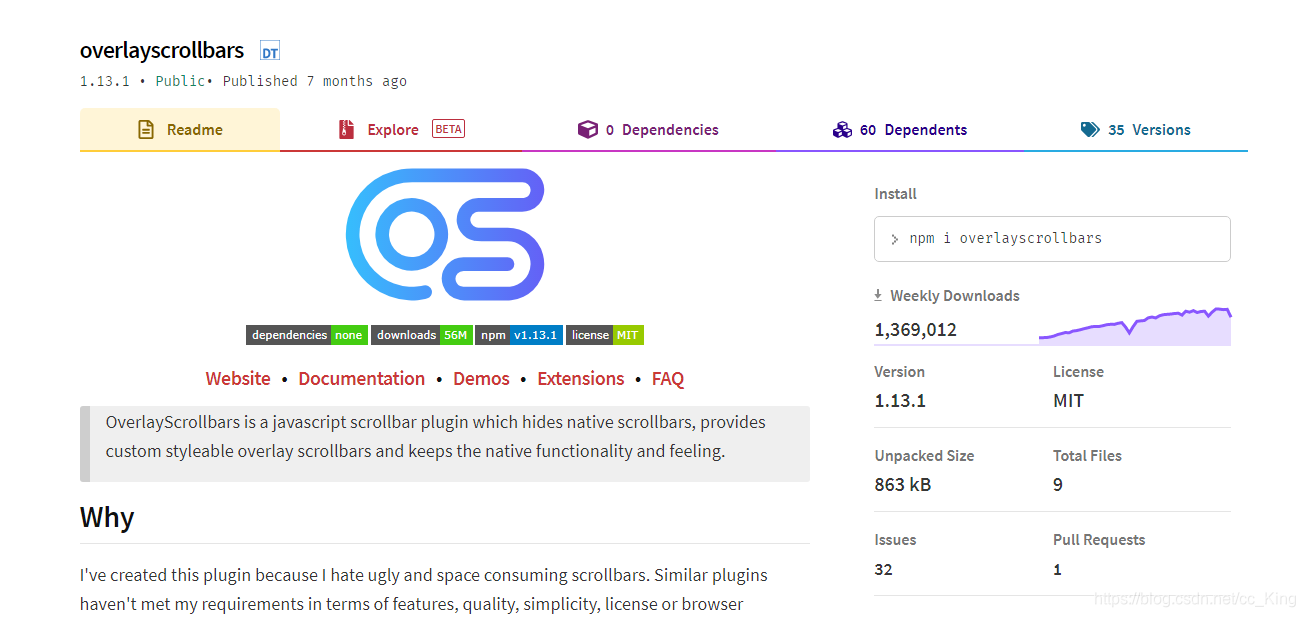
Quickly Start
- 下载依赖:
cnpm i overlayscrollbars overlayscrollbars-vue -S针对vue的话,这里需要下载两个依赖。 - main.js 引用 直接将下面的的代码,复制粘贴到项目里面
import 'overlayscrollbars/css/OverlayScrollbars.css';
import OverlayScrollbars from 'overlayscrollbars';
import {
OverlayScrollbarsPlugin } from 'overlayscrollbars-vue';
Vue.use(OverlayScrollbarsPlugin);
Vue.use(OverlayScrollbars);
- 项目使用(组件使用)这里需要注意下,包裹的内容要超出 overlay-scrollbars 的高度,产生浏览器滚动条,才会生效哟。
也就是说,当overlay-scrollbars的高度为 auto ,随内容撑开,那就不会产生滚动条了。
<overlay-scrollbars style="height:100%">
content...
</overlay-scrollbars>
比如说
- 页面准备:一个简单的样式准备,为了撑出滚动条
<template>
<div class='test'>
<div class="head">
header
</div>
<div class="body">
<p v-for="item in 20" :key="item">body{
{item}}</p>
</div>
</div>
</template>
<style lang='scss' scoped>
// App.vue 样式
// html,
// body,
// #app {
// height: 100%;
// width: 100%;
// }
.test {
height: 100%;
.head {
height: 50px;
line-height: 50px;
text-align: center;
font-size: 32px;
background-color: #777;
}
.body {
padding-left: 50px;
line-height: 100px;
font-size: 20px;
background-color: #ccc;
}
}
</style>
- 这个时候右边的那大坨丑陋的滚动条就跑出来了
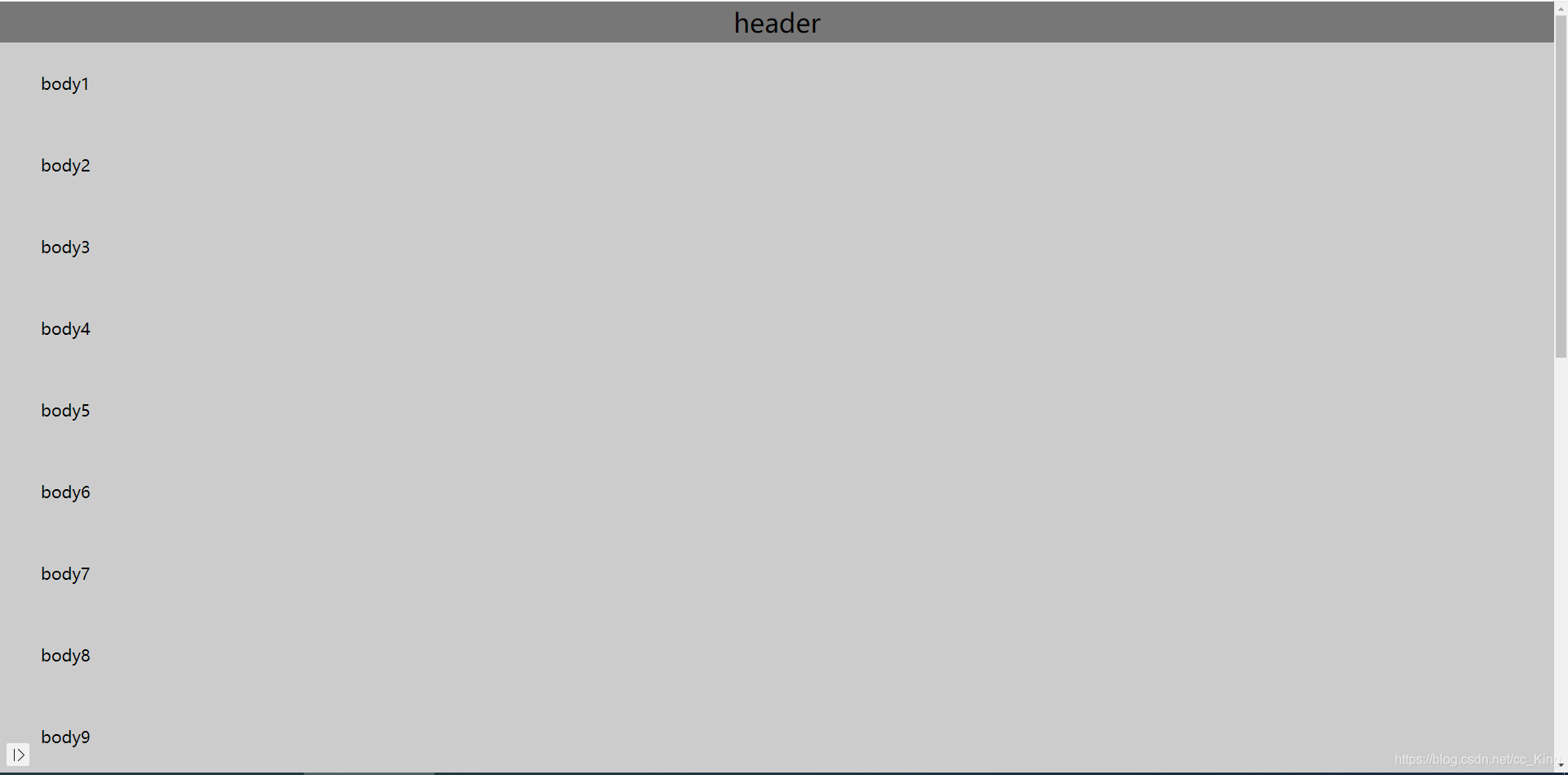
- 这个时候我们最主要的是为当前 test 页面修改滚动条,所以在test页面做处理就行了。
<template>
<!-- 将最外层根标签,换为我们引用的组件, 然后其他地方不用变 -->
<overlay-scrollbars class='test'>
<div class="head">
header
</div>
<div class="body">
<p v-for="item in 20" :key="item">body{
{item}}</p>
</div>
</overlay-scrollbars>
</template>
这个时候,滚动条就变了,但是和部分人理想的可能有点差距,这个连header都滚动了
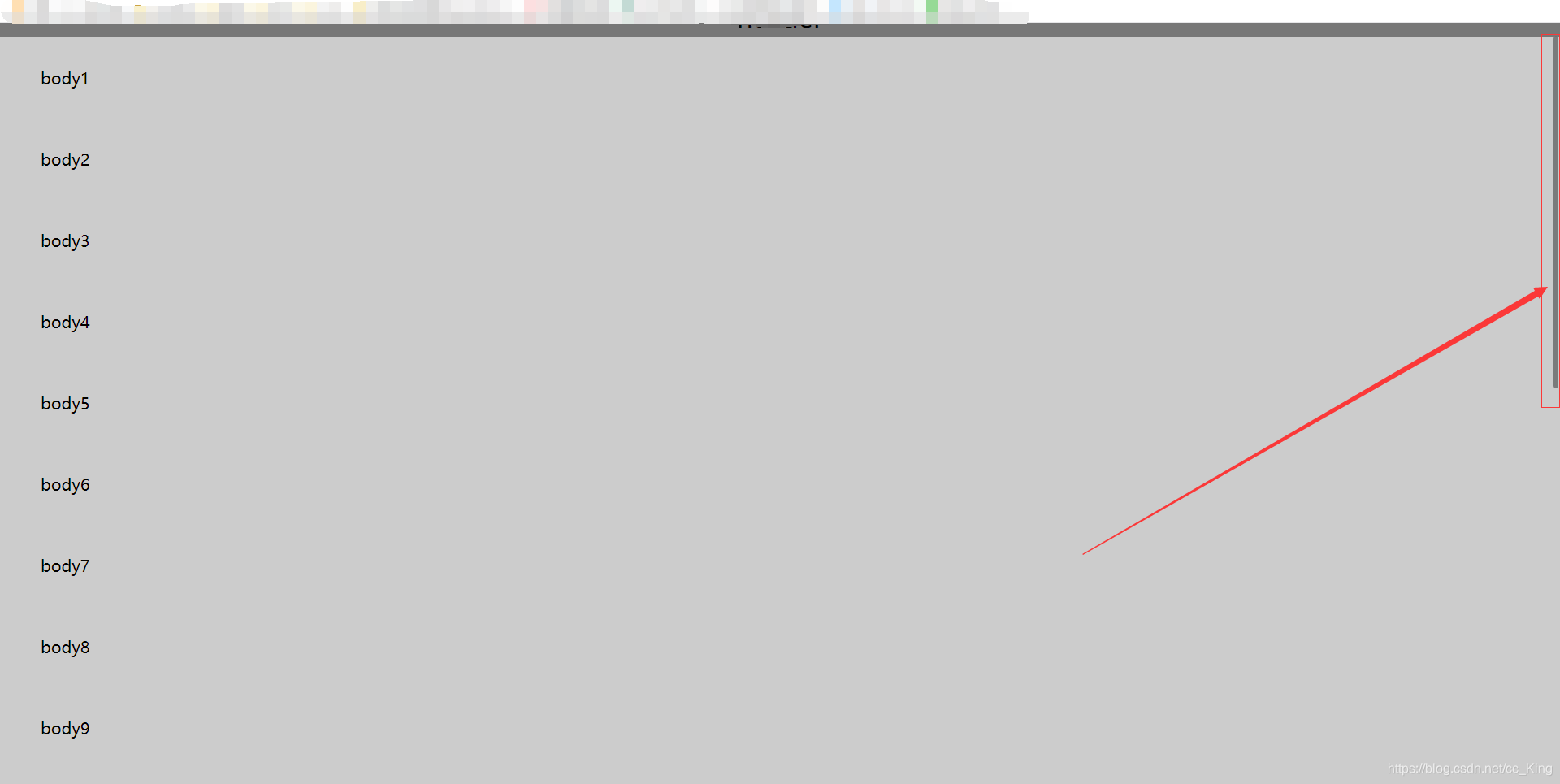
3. 只滚动 body
<template>
<div class='test'>
<div class="head">
header
</div>
<!-- 改了 body 的标签 -->
<overlay-scrollbars class="body">
<p v-for="item in 20" :key="item">body{
{item}}</p>
</overlay-scrollbars>
</div>
</template>
<style lang='scss' scoped>
.test {
height: 100%;
.head {
height: 50px;
line-height: 50px;
text-align: center;
font-size: 32px;
background-color: #777;
}
.body {
/* - 将 body 的高度固定了 - */
height: calc(100% - 50px);
padding-left: 50px;
line-height: 100px;
font-size: 20px;
background-color: #ccc;
}
}
</style>
就需要相比最初始的改动两个地方
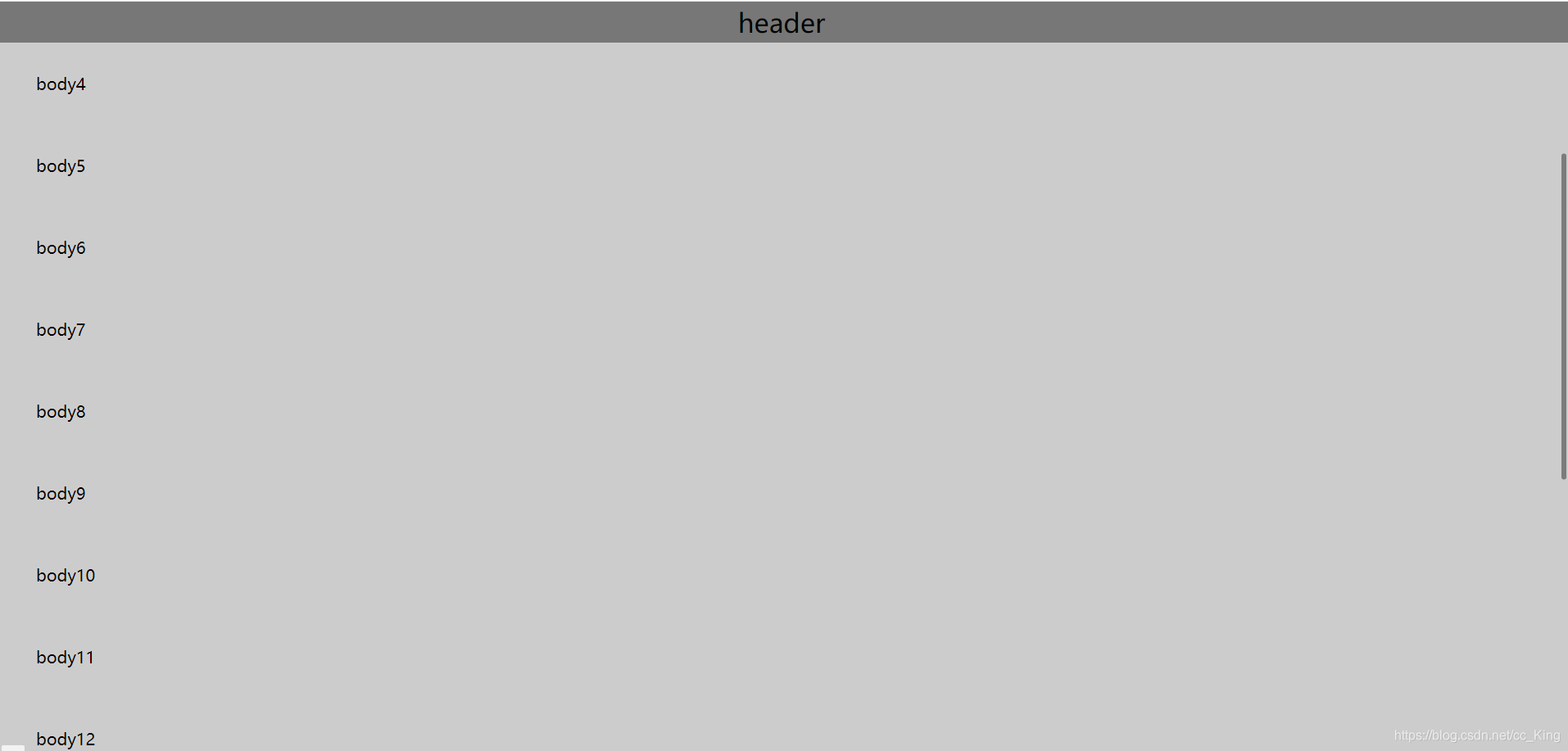
element组件附带的滚动条
就tm离谱,element自己就带有滚动条的组件,但是接口不是很丰富(我有组件,就是不给你用,就是玩儿)。
Attributes
| 参数 | 说明 | 类型 | 可选值 | 默认值 |
|---|---|---|---|---|
| native | 鼠标移入时,是否展示滚动条 | boolean | — | true |
| wrapStyle | 容器的样式 | String / Array | — | — |
| wrapClass | 容器的class名 | String / Array | — | — |
| viewClass | 内容包裹器的样式 (tag) | String / Array | — | — |
| viewStyle | 内容包裹器的class名 (tag) | String / Array | — | — |
| noresize | 是否随视窗改变(如果 container 尺寸不会发生变化,最好设置它可以优化性能 ) | string | false: 随视窗改变; | true: 不随视窗改变 | false |
| tag | 包裹器的标签 | string | — | div |
对于 wrapStyle 和 viewClass 的理解:
可以理解为: wrapStyle 的 z-index: -1; (视窗区域的样式)
viewStyle 的 z-index: 0; (内容区域的样式)
你自己内容 的 z-index: 1;
所以不能通过 标签属性 来配置滚动条的样式, 需要通过 class名 .el-scrollbar__thumb 来设置
设置 .el-scrollbar__bar{ opacity: 1; } 如果内容超出,就会永久显示滚动条了,并不会移出影藏了